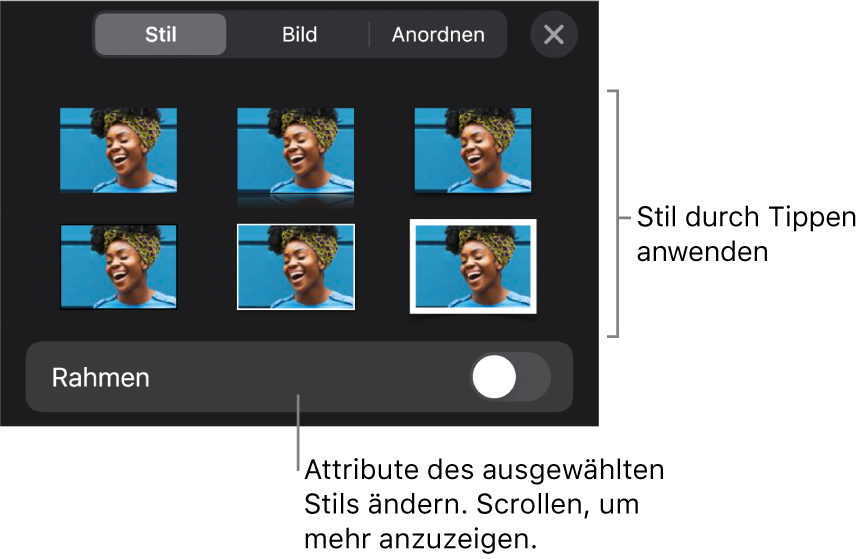Keynote – Benutzerhandbuch für iPhone
- Willkommen
-
- Einführung in Keynote
- Einführung in Bilder, Diagramme und andere Objekte
- Erstellen deiner ersten Präsentation
- Öffnen einer Präsentation
- Sichern und Benennen einer Präsentation
- Suchen einer Präsentation
- Drucken einer Präsentation
- Kopieren von Text und Objekten zwischen Apps
- Grundlegende Touchscreen-Gesten
- Erstellen einer Präsentation mit VoiceOver
-
- Vorführen von Präsentationen auf dem iPhone
- Präsentation auf separatem Monitor vorführen
- Auf einem iPhone über das Internet vorführen
- Verwenden einer Fernbedienung
- Vorführen einer Präsentation mit mehreren Moderatoren
- Selbstablaufende oder interaktive Präsentationen
- Hinzufügen und Ansehen von Moderatornotizen
- Testen einer Präsentation auf deinem Gerät
- Wiedergeben einer aufgezeichneten Präsentation
-
- Senden einer Präsentation
- Einführung in die Zusammenarbeit
- Einladen anderer Personen zur Zusammenarbeit
- Zusammenarbeit an einer geteilten Präsentation
- Ändern der Einstellungen einer geteilten Präsentation
- Beenden der Freigabe einer Präsentation
- Geteilte Ordner und Zusammenarbeit
- Verwenden von Box für die Zusammenarbeit
- Erstellen eines animierten GIF
- Präsentation in einen Blog posten
- Copyright

Verwenden von Objektstilen in Keynote auf dem iPhone
Du kannst das Aussehen eines Objekts schnell ändern, indem du einen Objektstil anwendest. Jedes Thema umfasst Objektstile (eine Kombination aus Attributen wie Farben, Rahmen und Schatten), die zum verwendeten Thema passen.
Nachdem du einen Stil auf ein Objekt angewendet hast, kannst du dessen Aussehen ändern, indem du eigene Optionen für den Rahmen oder die Farbe auswählst.
Weitere Informationen zum Verwenden von Objektstilen mit Tabellen findest du unter Verwenden von Tabellenstilen in Keynote auf dem iPhone. Weitere Informationen zum Verwenden von Objektstilen mit Diagrammen findest du unter Verwenden von Diagrammstilen in Keynote auf dem iPhone.
Stil auf ein Objekt anwenden
Tippe auf ein Bild, eine Form, ein Textfeld, eine Linie, einen Pfeil oder ein Video und anschließend auf
 .
.Tipp: Du kannst Zeit sparen, indem du mehrere Objekte auswählst und gleichzeitig denselben Stil auf alle anwendest.
Tippe auf „Stil“ und dann auf den Stil, der angewendet werden soll.